- Žádný instalační software sin derechos de administrador en Windows 10 není součástí zabezpečení.
- Deset sólo vyžaduje, aby se držely pasy, bloky not a algunos příkazy.
- Sin embargo, solo ciertas aplicaciones, como Steam, se pueden instalar de esta manera.

A menudo te encuentras en la situación en la que necesitas Instalační software na PC s Windows 10, ale žádné tienes derechos de administrador. Y sin ser administrador, generalmente no puedes in install software en el dispositivo correctiente. Esto es intentional ya que es una medida de seguridad adicional.
To znamená, že je potřeba mít povolenou instalaci softwaru včetně jeho žádného správce a disponibilního systému Windows 10.
Jaký je instalační software s Derechos de Administrador ve Windows 10?
1. Dstáhnout software, který se nainstaluje na PC s Windows 10. Nově je nainstalováno Steam.
Se recomienda que establezcas la ubicación de descarga en el escritorio para Mayor comodidad. De lo contrario, si se decarga en la carpeta Stáhněte si, como suele ser el caso, arrástralo a tu escritorio.
Esto es solo por conveniencia y no tiene ninguna relevancia en el processo real.
2. Crea una nueva carpeta en tu escritorio a arrastra el instalace softwaru a la koberec.
3. Abre la koberec y haz klikněte derecho, výběr luego Nuevo y Textový dokument.
4. Abre el archivo de tecto recién creado y escribe el siguiente kódigo: set _COMPAT_LAYER=RunAsInvoker
Start SteamSetup
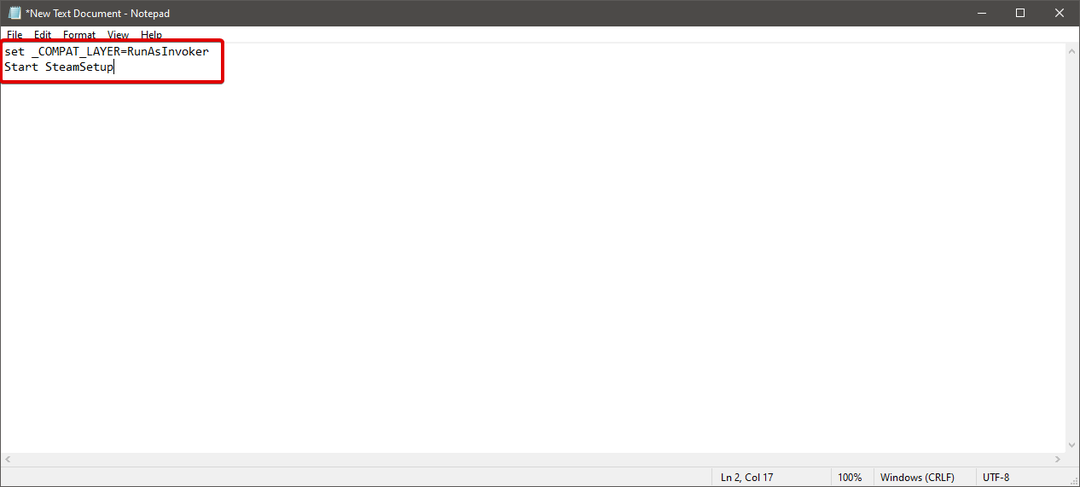
5. Aano, SteamSetup debe reemplazarse con el nombre del instalador específico que deseas instalar.
6. Guarda el archivo de texto con la rozšíření .bat en la misma ubicación de la carpeta.
7. Para ello, haz clic en Archiv y luego en Guardar jako.

8. En el cuadro de dialogo Guardar jako, reemplaza la extensión de archivo .txt ošidit .netopýr.
9. Haz klikněte na Guardar.
10. Cierra el archivo Steam.bat.
11. Ahora puedes hacer doble clic en la configuración y seguir las instrucciones
Alternativamente, puedes crear el archivo BAT en la carpeta de descarga predeterminada de la applicación y luego ejecutarlo desde allí. Eso debería funcionar igualmente.
V systému Windows 10 je možný přístup k omezením a instalaci softwaru bez odstranění správce. Solo necesitas hacer algunas modificaciones en tu PC a luego podrás instalar el programa que desees sin preocuparte por las restricciones. Contrario a lo que puedas pensar, el processo es sencillo y rápi
Al contrario de lo que podría pensar, el processo es sencillo. Y también es rápido.
- Řešení: Archivos JNLP No se Abren/Inician automáticamente
- Solución: Activar Protección Anti Capturas de Pantallas Facebook
- TOP: Mejores Formas de Bloquear Anuncios en un Smart TV
- Řešení: Red Alert 2 No Funciona ve Windows 11
- 6 řešení: PC Ne Arranca Después de Actualizar la BIOS
Si no puedes crear una nueva carpeta en Windows 10, consulta nuestra guía paso and paso sobre co crear nuevas carpetas pro řešení problémů.
Tu siguiente paso será hacer doble clic en el archivo bat para iniciar el processo de instalación. Luego, sigue las instrucciones en pantalla para completar la instalación de manera normal. Je to jednoduché a jednoduché.
Instalace ovládacích prvků bez firmy na Windows 10, nová verze instalación de controladores no firmados para obtener toda la información necesaria.
Por último, nos gusta escuchar tus preguntas o sugerencias, no dudes en dejarlas en la sección de comentarios a continuación y las revisaremos sin duda alguna.
![Herramienta de Reparación de Windows Update [Windows 10 a 11]](/f/c5012e64290150955946eb28868824b0.webp?width=300&height=460)

